提升表格视觉效果,调整行高列宽是关键。接下来,一起探索设置步骤吧。
1、 我们打开wps,点击”新建--表格--新建空白文档“
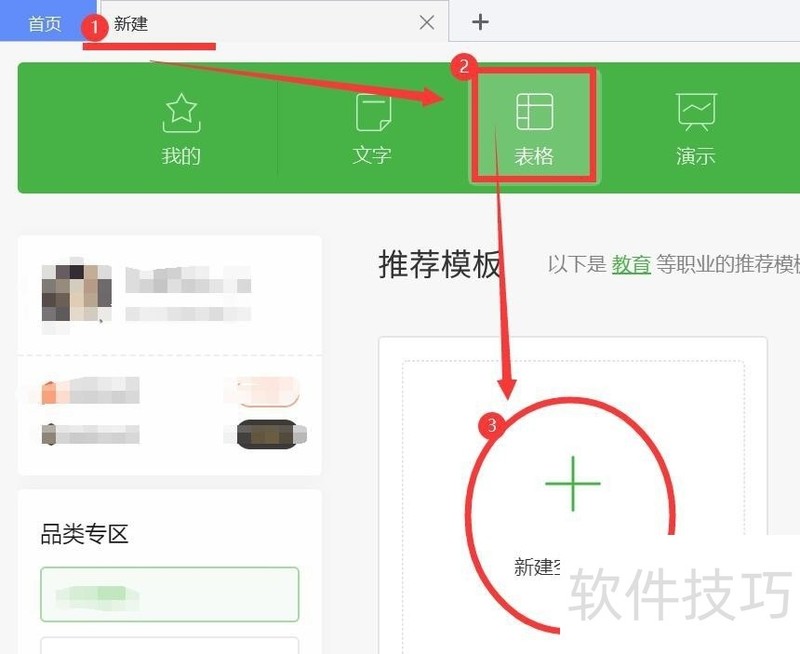
2、 在表格中,输入数据。然后选中这些行,单击鼠标右键,在出来的菜单中,点击行高
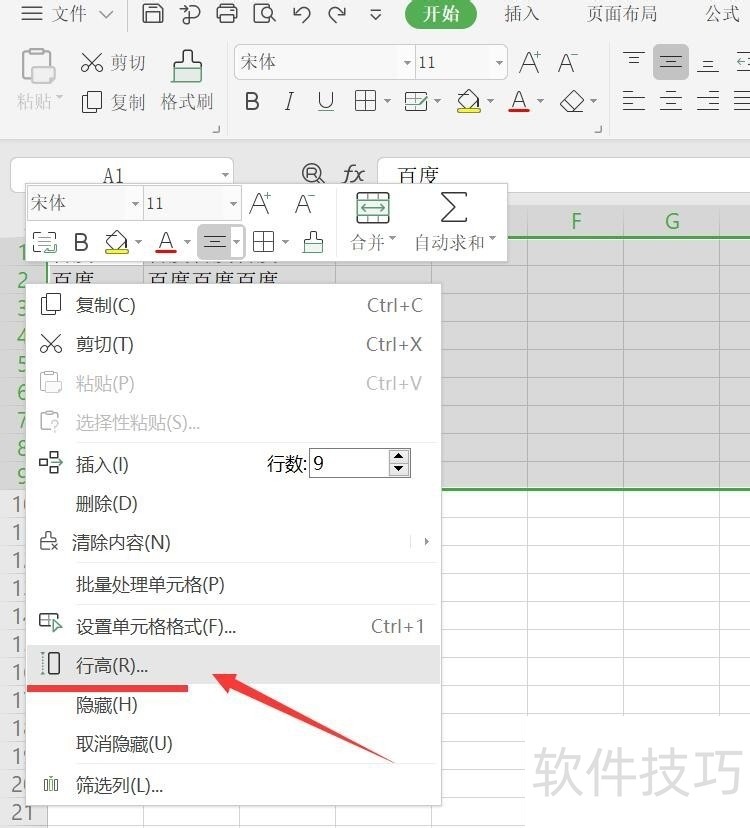
3、 在出来的行高中,可以更精准的设置高度。这里根据个人需要输入即可。
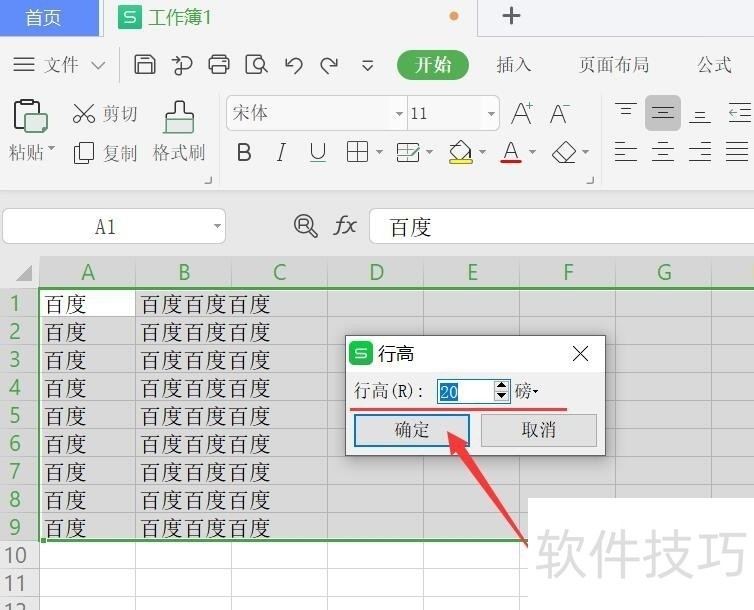
4、 方法二:把鼠标放在两条记录的中间,按住鼠标左键,拖动即可调节。END1在两列之间,按住鼠标左键,左右拖动调整列宽。
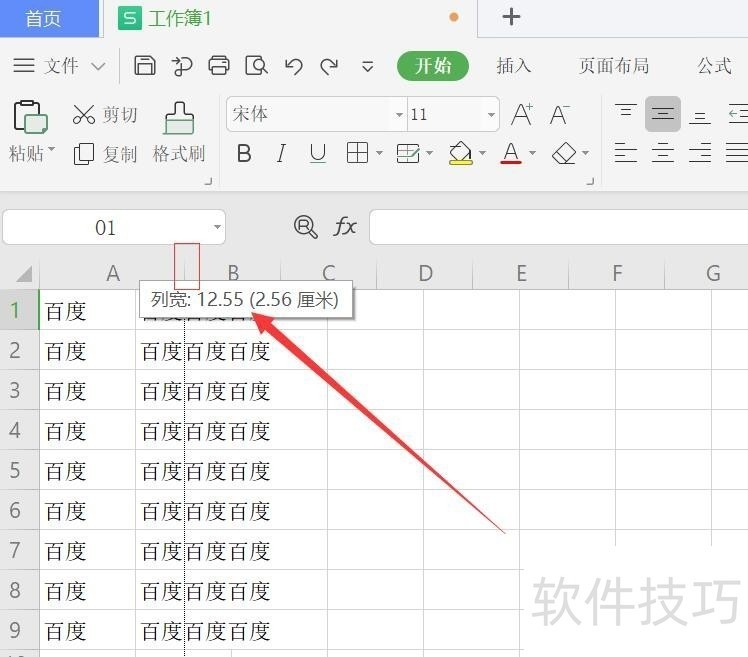
2、 方法二:点击鼠标右键点击此列,在出来的菜单中,点击列宽
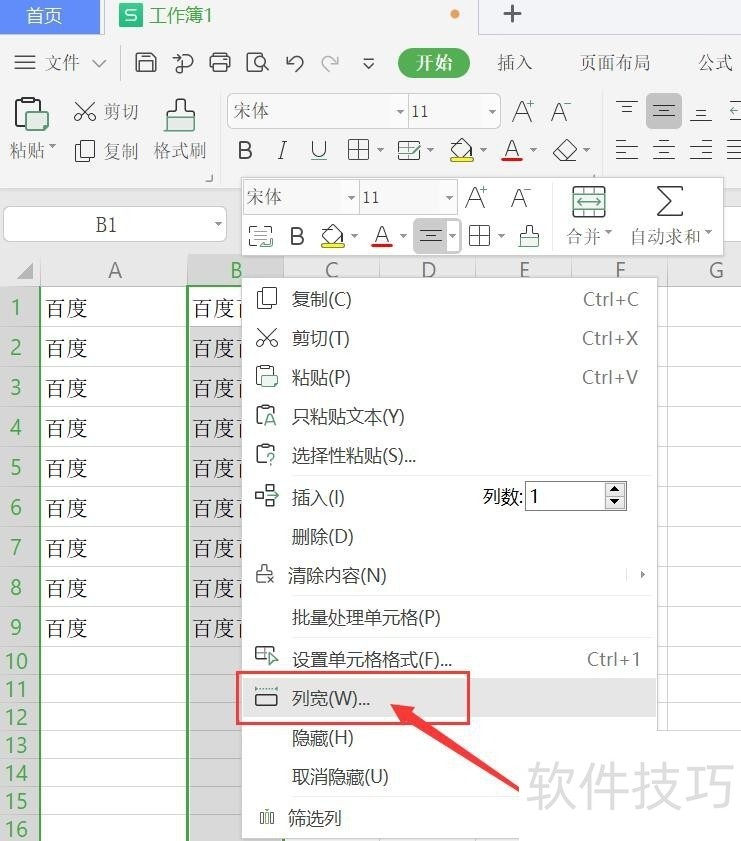
文章标题:wps表格列宽和行高的设置方法
文章链接://www.hpwebtech.com/jiqiao/204524.html
为给用户提供更多有价值信息,ZOL下载站整理发布,如果有侵权请联系删除,转载请保留出处。
相关软件推荐
其他类似技巧
- 2024-08-18 09:57:01电脑WPS怎么使用群发工资条
- 2024-08-18 09:56:02WPS文档如何开启护眼模式
- 2024-08-18 09:55:02WPS2019如何在word中设置字体下划线和删除线
- 2024-08-18 09:53:02WPS电子表格 2022如何插入基础图形图标
- 2024-08-18 09:52:01手机WPS编辑文档
- 2024-08-18 09:49:02如何给WPS文字中的文字修改拼音?
- 2024-08-18 09:48:02WPS如何查看第三方信息共享清单
- 2024-08-18 09:46:01WPS表格中如何排名
- 2024-08-18 09:45:01WPS中word添加文字水印
- 2024-08-18 09:44:02wps中如何把数值自动转换成百分比
金山WPS Office软件简介
WPS大大增强用户易用性,供用户根据特定的需求选择使用,并给第三方的插件开发提供便利。ZOL提供wps官方下载免费完整版。软件特性:办公, 由此开始新增首页, 方便您找到常用的办公软件和服务。需要到”WPS云文档”找文件? 不用打开资源管理器, 直接在 WPS 首页里打开就行。当然也少不了最近使用的各类文档和各种工作状... 详细介绍»









